Как получить доступ к хранимым паролям на смартфоне Xiaomi?
На смартфонах Xiaomi с операционной системой Android пароли, сохраненные в различных приложениях, хранятся в зашифрованном виде в базе данных системы. Однако, существуют способы получить доступ к этим паролям без необходимости ввода оригинального пароля или PIN-кода.
Вот несколько способов, которые можно использовать для получения доступа к хранимым паролям на смартфоне Xiaomi:
-
Использование менеджера паролей
Если вы используете сторонний менеджер паролей, такой как LastPass или 1Password, то в большинстве случаев доступ к хранимым паролям можно получить с помощью ввода основного пароля менеджера или входа в аккаунт менеджера паролей.
-
Использование резервных копий
Если вы регулярно создаете резервные копии смартфона или используете автоматическое резервное копирование в облако, то можно попытаться восстановить пароли из резервной копии. Для этого нужно будет выполнить сброс смартфона и восстановить его из резервной копии.
-
Использование программ для извлечения паролей
Существуют программы, которые предназначены специально для извлечения паролей из базы данных смартфонов Xiaomi. Однако, использование таких программ может нарушать законы в некоторых странах и может быть незаконным, если вы не являетесь владельцем смартфона или не имеете разрешения владельца.
Важно помнить, что получение доступа к чужим паролям без разрешения владельца является незаконным и эти способы должны использоваться только легальным образом. Всегда соблюдайте законы и правила использования чужой информации
Как посмотреть все свои пароли, которые хранятся в браузере Google Chrome на телефоне Xiaomi
Если вы используете смартфон Xiaomi для выхода в интернет через браузер, скорее всего вы используете Google Chrome. Этот браузер достиг невероятной популярности, по статистике около 70% пользователей в интернете используют его. Он предустановлен на все телефоны, которые работают на операционной системе Android, значит и на Xiaomi он есть.
Через браузер мы регистрируемся на сайтах и сервисах, для удобства возможно сохранить в памяти устройства логин и пароль с той целью, чтобы в следующий раз не вводить их руками, что с телефона долго и неудобно. Chrome автоматически заполнит поля «Логин» и «Пароль» на тех сайтах, данные по которым есть в его памяти и вы авторизуетесь.
Это удобно, но при постоянном использовании этой функции вы забудете учётные данные, и что делать, если придётся авторизоваться на сайте с другого устройства, где браузер ничего не знает о ваших паролях?
Одним из способов вспомнить забытые данные – посмотреть в памяти Chrome на Xiaomi, но как это сделать?
Запустите браузер, нажмите на иконку «Троеточие» в правом верхнем углу. Во всплывающем окне нажмите на меню «Настройки». Теперь найдите пункт «Пароли» и войдите в него. Отобразится список сайтов, сервисов и логинов, и паролей для них, о которых знает браузер. Нажав на интересующий вас пункт, вы увидите подробности.
Резюме: обеспечение безопасности хранения паролей на смартфоне Xiaomi с Android
Хранение паролей на смартфоне Xiaomi с операционной системой Android является важным аспектом безопасности. В данной статье мы рассмотрели несколько способов обеспечения безопасности хранения паролей на устройствах Xiaomi с Android.
1. Использование парольных менеджеров: для хранения паролей можно воспользоваться парольными менеджерами, которые предоставляют возможность сохранения паролей в зашифрованном виде. Данные паролей можно синхронизировать с облачным хранилищем для доступа ко всей информации на разных устройствах.
2. Использование функции «Шифрование и установка блокировки» в настройках телефона: Xiaomi предлагает встроенную функцию шифрования и установки блокировки, которая позволяет защитить все данные на устройстве при помощи пароля, шаблона или отпечатка пальца.
3. Установка двухфакторной аутентификации: для повышения безопасности рекомендуется установить двухфакторную аутентификацию в приложениях и сервисах, которые требуют ввода пароля. Это дополнительный уровень защиты, который требует ввода дополнительного кода или подтверждение через другое устройство.
4. Регулярное обновление системы и приложений: для обеспечения безопасности рекомендуется регулярно обновлять операционную систему и приложения на устройстве, так как эти обновления содержат исправления уязвимостей и повышают безопасность данных.
5
Бережное отношение к паролям: важно создавать сложные пароли, состоящие из букв, цифр и специальных символов. Также рекомендуется не использовать один и тот же пароль для разных сервисов и регулярно менять пароли
В целом, обеспечение безопасности хранения паролей на смартфоне Xiaomi с операционной системой Android включает использование парольных менеджеров, функции шифрования и установки блокировки, двухфакторной аутентификации, регулярное обновление системы и приложений, а также бережное отношение к паролям. Соблюдение этих мер позволит снизить риск несанкционированного доступа к паролям и сохранить безопасность данных на устройстве.
Где пароли хранятся в браузере
Пароли для доступа к различным веб-сайтам также сохраняются в ваших браузерах. Рассмотрим, как их найти.
Google Chrome
Шаг 1. Запустите браузер Google Chrome.
Шаг 2. Нажмите на три точки в правом верхнем углу.
Шаг 3. Откройте «Настройки».
Шаг 4. Выберите пункт «Пароли».
Шаг 5. Пароли можно найти и посмотреть в нижней части открывшейся страницы.
Yandex Браузер
Шаг 1. Нажмите на три точки в нижнем правом углу.
Шаг 2. Откройте «Настройки».
Шаг 3. В разделе «Мои данные» запустите «Менеджер личных данных».
Шаг 4. Нажмите на кнопку «Пароли» для получения дополнительной информации.
Firefox
Шаг 1. Нажмите на три точки в нижнем правом углу.
Шаг 2. Нажмите на кнопку «Настройки».
Шаг 3. Перейдите в раздел «Логины и пароли».
Шаг 4. Затем откройте «Сохраненные логины».
Шаг 5. Пройдите идентификацию с помощью отпечатка пальца или ключа разблокировки.
Шаг 6. Перейдите к нужному сайту и посмотрите сохраненные логин и пароль.
Opera
Чтобы посмотреть пароли на Андроиде в Opera, сделайте следующее:
Шаг 1. Нажмите на логотип «Opera», который находится в правом нижнем углу.
Шаг 2. Откройте «Настройки».
Шаг 3. Прокрутите страницу вниз до раздела «Конфиденциальность» и найдите подраздел «Пароли». Нажмите по нему.
Шаг 4. В открывшемся окне перейдите в «Сохраненные пароли».
— Google Chrome (Гугл Хром)
— Microsoft EDGE (на движке chromium)
— IE (Internet Explorer)
1) В правом верхнем углу браузера нажимаем на кнопку вертикальных точек => Настройки
2) В самом верхе меню настроек в разделе «Автозаполнение» нажимаем на кнопку «Пароли».
3) Теперь вы перешли в раздел сохраненных паролей, в поиске паролей можете поискать нужный Вам сайт, пароль открывается по нажатии на кнопку в форме глаза.
1) В браузере в верхнем правом углу нажимаем на кнопку с тремя горизонтальными полосками => Настройки.
2) Переходим сразу во вкладку «Пароли и карты» и нажимаем на нужный сайт у которого хотите посмотреть пароль.
3) Далее браузер отроет новое окно, в пункте пароль для его просмотра нажмите на кнопку в форме глаза.
1) В браузере нажимаем на кнопку в правом верхнем углу в виде горизонтальных полосок.
2) Пролистаем открывшейся меню вниз до пункта «Открыть все настройки браузера», нажимаем на эту кнопку.
3) Теперь в левом меню нажимаем на кнопку «Дополнительно» и открываем пункт «Безопасность».
4) Далее, пролистаем вниз до меню «Дополнительно», открываем его, если оно закрыто и в этом меню в пункте «Автозаполнение» нажимаем на кнопку «Пароли».
5) Теперь можете нажать на кнопку в виде глаза для открытия пароля возле нужного Вам сайта. Нужный сайт можно так же найти через поиск «Поиск паролей» в этом меню.
1) В правом верхнем углу браузера нажимаем на кнопку с тремя верхними горизонтальными точками => Настройка.
2) В самом начальном меню «Профили» нажимаем на кнопку «Пароли»
3) Теперь мы перешли в меню сохраненных паролей, возле нужного Вам сайта нажмите на кнопку в виде глаза для показа его пароля.
1) В браузере в правом верхнем углу окна нажимаем на кнопку с тремя горизонтальными полосками => Настройки.
2) Для быстроты в главном меню настроек вводить в поиск по настройкам слово «Пароли», далее внизу выйдет пункт «Логины и пароли» в этом пункте нажимаем на кнопку «Сохраненные логины».
3) Теперь слева можете найти нужный Вам сайт и посмотреть от него пароль нажав на кнопку в виде глаза. Так же, в этом меню есть поиск по сайтам и логинам, который может облегчить Ваш поиск нужного аккаунта.
1) Открываем браузер, нажимаем на кнопку в виде шестеренки => Свойства браузера
2) В меню «Свойства браузера» переходим во вкладку «Содержание» => Параметры
3) В новом окне «Параметры автозаполнения» нажимаем на кнопку => Управление паролями.
4) Далее во вкладке «Учетные данные для Интернета» находите нужный сайт, раскрываете выпадающее меню и возле пункта «Пароль» нажимаете на кнопку «Показать»
Внимание! Данная кнопка работает только с включенным паролем на учетную запись в компьютере (на вход в систему), если у Вас пароль для входа в систему не задан, это меню все равно будет его спрашивать, поэтому сначала задайте пароль для входа в систему и только после откройте меню с паролями для сайта
1) Заходим в браузер, в верхнем левом углу нажимаем на кнопку «Safari» => Настройки.
2) В новом окне переходим во вкладку «Пароли» и вводим пароль от системы, либо используйте Touch ID, если он у Вас установлен.
3) Теперь у Вас откроется меню с сайтами и сохраненными паролями к ним. Нажмите курсором мыши на нужный сайт для открытия пароля.
-
Bravis прошивка через usb
-
Команда сплайн в автокад
-
Selenium не открывать браузер
-
Программа для просмотра видео с регистратора на айфон
- 1с ошибка командировка документ не рассчитан
Ошибки и популярные вопросы читателей
Просмотр паролей на смартфоне на базе OC Android рядовому пользователю довольно сложное занятие, поэтому не редко владельцы гаджетов сталкиваются со сложностями. Давайте рассмотрим наиболее распространенные из них и попытаемся ответить на популярные вопросы читателей к данной статье.
В телефонах Huawei P 10 Lite встроен специальный функционал Smart Lock, который сохраняет все пароли на сервере. Опция присутствует также в системе компьютеров и планшетов. Если ключ для входа на сайт выпал из памяти, не обязательно генерировать новый.
Не могу найти сохраненные пароли на iPhone 8 – что делать?
Основное место хранения паролей на мобильных устройствах от Apple – это учетная запись, а точнее, фирменное облачное хранилище, которое предоставляется вместе с ней. Помимо этого, если вы активно пользуетесь сервисами Гугл, в частности, браузером, пароли для доступа к сайтам будут храниться в привязанном к нему аккаунте.
Эксперты в области IT-технологий рекомендуют использовать уникальный пароль для каждого интернет-ресурса. Однако, со временем, даже у одного пользователя может накопиться столько паролей, что запомнить их будет попросту невозможно.
Для решения этой задачи можно использовать диспетчер паролей. Кроме того, большинство современных браузеров имеет встроенный диспетчер паролей. В последних версиях Android доступ к таким данным имеет защиту на уровне системы.
Где посмотреть пароли на Андроиде? Ниже рассмотрим самые распространенные способы. Мы также увидим, как можно проверить свои пароли на надежность, чтобы впоследствии, избежать их кражи.
Приложения и утилиты для просмотра паролей Android
Уберечься от случайной утраты паролей помогут специальные программы. В них вы можете вводить важные данные, а после в любой момент к ним вернуться. Как раз о таких приложениях мы подробно расскажем далее.
KeePassDroid
KeePass – одно из самых простых приложений для сохранения паролей. Установить его можно из Google Play на любой телефон, будь то Самсунг или Xiaomi. После первого запуска потребуется выполнить базовые настройки:
- Указываем путь к базе данных. То есть к месту, куда будут сохраняться все пароли.
- Можно оставить введенную папку по умолчанию.
- Нажимаем по кнопке «Создать». Создаем пароль к базе данных, а также при желании вводим файл-ключ.
- Выбираем «Ок».
- Нужная база данных создана, а это значит, что в неё можно добавлять различные пароли. Для этого нажимаем по кнопке «Новая запись».
- В появившемся окне указываем название сайта, логин, PIN-код и прочую информацию. Кстати, уровень защиты довольно высокий, так как программа даже не разрешила сделать скриншот при вводе всех этих данных.
Что касается настроек, то они в программе стандартные. Вы можете включить или отключить скрытие паролей звездочками, изменить размер шрифта в списке, настроить блокировку базы при бездействии и так далее.
В общем, приложение KeePassDroid действительно заслуживает внимания.
Dashlane
Dashlane это ещё одно приложение, доступное пользователям продолжительное время. Dashlane предлагает все необходимые функции, включая поддержку паролей, кредитных карточек и других чувствительных видов информации. Приложение также поддерживает автозаполнение паролей на веб-сайтах и в приложениях. Вы можете сделать резервную копию локально или с помощью облака. Шифрование в 256 бит AES работает должным образом. Вы можете использовать большинство функций бесплатно, но если вы хотите использовать все функции, придется оформить платную подписку. Это один из наиболее солидных менеджеров паролей для Android.
Keepass2Android
Keepass2Android является одним из самых базовых приложений менеджеров паролей в этом списке. Keepass имеет базовые функции, с которыми вы сможете создавать резервные копии паролей и тому подобное. Тем не менее, приложение не предлагает более слоны особенностей большинства конкурентов. Главной особенностью приложения становится совершенно бесплатное распространение с открытым исходным кодом. Приложение основано на коде Keepassdroid (ещё один бесплатный менеджер паролей с открытым исходным кодом), оба приложения совместимы друг с другом.
Почему может пропадать память в смартфоне Redmi
Продукция популярного китайского бренда Xiaomi нравится пользователям своей относительно доступной ценной. Но есть у них один существенный недостаток, которым грешат и другие Android-устройства в прошивке и без – нехватка памяти даже при ее большом объеме.
Вне зависимости от изначального размера хранилища, каждый второй пользователь Redmi сталкивается с уведомлением «Недостаточно памяти». При дефиците гигабайтов телефон не может адекватно функционировать – обновления становятся недоступными, появляются задержки в его работе.
Самое распространённое мнение об исчезновении свободного места – бесконтрольное накопление кэша. Но, как правило, его стандартной очистки хватает ненадолго, да, и памяти освобождается немного. У линейки Redmi есть и другие причины проблемы, а именно скрытые папки, не имеющие отношения к системе, но хранящиеся в ее папках.
По своей сути они также являются кэшем, который не удаляется привычными способами. Как правило, такой кэш отображается в разделе «Другое», и чаще всего требует немало места для хранения.
Как удалить ненужные приложения с Android на Xiaomi Redmi
Владельцы смартфонов Xiaomi Redmi часто сталкиваются с проблемой избыточного количества приложений, которые установлены на устройстве по умолчанию. Некоторые из этих приложений могут быть ненужными или неиспользуемыми, и их удаление может помочь освободить память и улучшить производительность устройства. В этой статье мы расскажем, как удалить ненужные приложения с Android на смартфонах Xiaomi Redmi.
Следуйте этим простым шагам, чтобы удалить ненужные приложения:
- Откройте «Настройки» на вашем устройстве из главного меню или панели уведомлений.
- Прокрутите вниз и найдите раздел «Приложения» или «Управление приложениями».
- В открывшемся окне вы увидите список всех приложений, установленных на вашем устройстве.
- Выберите приложение, которое вы хотите удалить, и нажмите на него.
- На странице с информацией о приложении вы увидите кнопку «Удалить» или «Отключить».
- Нажмите на эту кнопку и подтвердите удаление приложения.
Помимо обычных приложений, вы также можете удалить системные приложения на Xiaomi Redmi, но будьте осторожны, так как удаление некоторых системных приложений может привести к проблемам с устройством. Если вы не уверены, какое приложение является системным, рекомендуется не удалять его.
Теперь вы знаете, как удалить ненужные приложения с Android на смартфонах Xiaomi Redmi. Следуя этим простым инструкциям, вы сможете освободить память и улучшить производительность вашего устройства. В случае непредвиденных проблем или вопросов, вы всегда можете обратиться в службу поддержки Xiaomi для получения помощи.
Полезные советы по безопасности при использовании сохраненных паролей на устройствах Android Redmi
Использование сохраненных паролей на устройствах Android Redmi может значительно облегчить жизнь, освободив от необходимости запоминать и вводить их каждый раз. Однако, это может представлять угрозу безопасности, если пароли попадут в чужие руки. Вот полезные советы по безопасности при использовании сохраненных паролей на устройствах Android Redmi:
1. Используйте надежный пароль устройства
Установите сложный пароль на свое устройство, чтобы предотвратить несанкционированный доступ к сохраненным паролям. Избегайте использования простых паролей, таких как «123456» или «password». Выберите сложный пароль сочетающий в себе буквы, цифры и специальные символы.
2. Используйте парольный менеджер
Использование парольного менеджера поможет вам безопасно хранить и управлять сохраненными паролями. Парольный менеджер шифрует ваши пароли и предлагает автоматическое заполнение при входе на веб-сайты или в приложения. Также, парольный менеджер может генерировать случайные и сложные пароли для вас.
3. Включите двухфакторную аутентификацию
Двухфакторная аутентификация добавляет дополнительный уровень безопасности к вашему устройству и аккаунтам в приложениях. Это означает, что помимо ввода пароля, вам потребуется ввести дополнительный код или использовать биометрию для аутентификации. Включите эту функцию для своих аккаунтов, где это предусмотрено.
4. Не сохраняйте пароли в общедоступном хранилище
Избегайте сохранения паролей в общедоступном хранилище, таком как облако или открытые текстовые файлы. Храните пароли в зашифрованном парольном менеджере или на устройстве с хорошо защищенным доступом.
5. Периодически меняйте пароли
Регулярно меняйте свои пароли, особенно для аккаунтов, содержащих личную и финансовую информацию. Это может снизить риск несанкционированного доступа. Используйте уникальные и сложные пароли для каждого аккаунта.
Соблюдение этих советов по безопасности поможет вам защитить сохраненные пароли и обезопасить свое устройство на Android Redmi.
Хранение паролей в операционной системе
Операционная система телефона Xiaomi предлагает несколько вариантов для хранения паролей. Рассмотрим основные места, где они могут быть сохранены:
-
Хранение паролей встроенным менеджером паролей
В операционной системе Xiaomi присутствует встроенный менеджер паролей. Он позволяет сохранять и автоматически заполнять пароли для различных сервисов и приложений. Подобные пароли сохраняются в зашифрованном виде во внутренней памяти устройства, доступ к которой имеет только само приложение менеджера паролей.
-
Хранение паролей в настройках аккаунтов
Пароли от аккаунтов Xiaomi, Google и других сервисов можно хранить в настройках аккаунтов. В этом случае пароли также сохраняются в зашифрованном виде на устройстве.
-
Хранение паролей в браузере
Если вы используете встроенный браузер на телефоне Xiaomi для сохранения паролей, они будут храниться в безопасном хранилище браузера. Это может быть полезно в случае, если вы часто авторизуетесь на различных веб-сайтах.
-
Хранение паролей в облачных сервисах
Некоторые пользователи могут предпочитать хранить пароли в облачных сервисах, таких как Google Drive или Dropbox. В этом случае пароли сохраняются на удаленных серверах и доступны для синхронизации между различными устройствами.
Независимо от выбранного способа хранения паролей, важно следить за безопасностью своего устройства и выбирать надежные пароли для защиты конфиденциальной информации
[Вопросы] Как вернуть проверку приложений ПОСЛЕ установки в miui 11
| Я когда-то решил выключить эту проверку (хз зачем) теперь не знаю как включить обратно, всё обшарил ПОМОГИТЕ. |
XR007 | из Redmi Note 8
GoldArmyYT Ответить | из Redmi Note 7
Qweee | из Redmi Note 8
| настройки, установка из неизвестных источников |
Verieth | из Mi 9T Pro
В безопасности , нажимаешь на шестреню сверху , антивирус, проверка перед установкой  |
Screenshot_2020-07-04-20-20-24-548_com.miui.securitycenter.jpg (375.82 KB, Downloads: 0)
2020-07-04 22:21:13 Upload
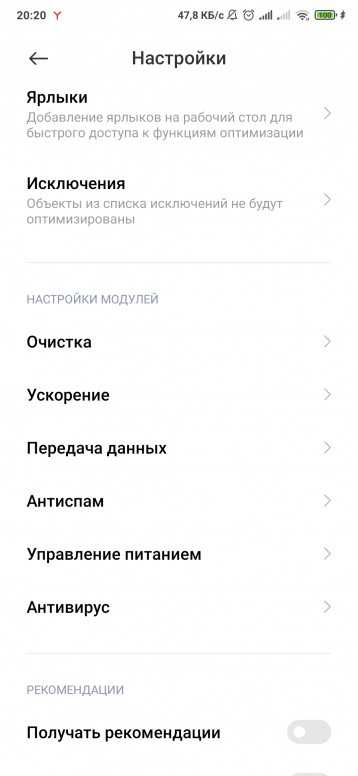
Screenshot_2020-07-04-20-20-28-177_com.miui.securitycenter.jpg (219.47 KB, Downloads: 0)
2020-07-04 22:21:13 Upload
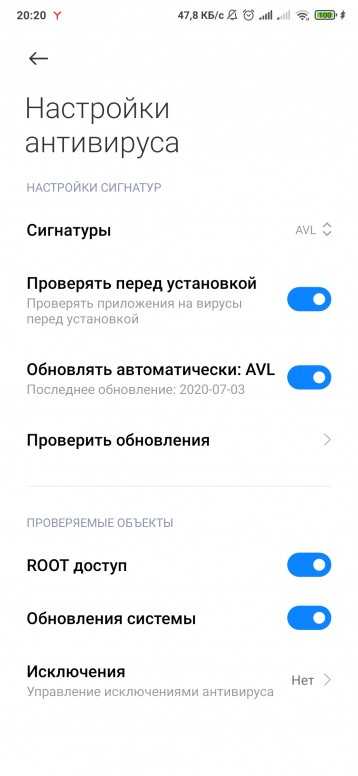
Screenshot_2020-07-04-20-20-30-592_com.miui.securitycenter.jpg (270.67 KB, Downloads: 0)
2020-07-04 22:21:13 Upload
* Рекомендуется загружать изображения для обложки с разрешением 720*312
Изменения необратимы после отправки
Cookies Preference Center
We use cookies on this website. To learn in detail about how we use cookies, please read our full Cookies Notice. To reject all non-essential cookies simply click «Save and Close» below. To accept or reject cookies by category please simply click on the tabs to the left. You can revisit and change your settings at any time. read more
These cookies are necessary for the website to function and cannot be switched off in our systems. They are usually only set in response to actions made by you which amount to a request for services such as setting your privacy preferences, logging in or filling in formsYou can set your browser to block or alert you about these cookies, but some parts of thesite will not then work. These cookies do not store any personally identifiable information.
These cookies are necessary for the website to function and cannot be switched off in our systems. They are usually only set in response to actions made by you which amount to a request for services such as setting your privacy preferences, logging in or filling in formsYou can set your browser to block or alert you about these cookies, but some parts of thesite will not then work. These cookies do not store any personally identifiable information.
These cookies are necessary for the website to function and cannot be switched off in our systems. They are usually only set in response to actions made by you which amount to a request for services such as setting your privacy preferences, logging in or filling in formsYou can set your browser to block or alert you about these cookies, but some parts of thesite will not then work. These cookies do not store any personally identifiable information.
Источник
Общее понятие сохранения паролей
Сохранение паролей является важной функцией в современных мобильных устройствах, таких как телефоны Xiaomi. Пользователи могут сохранять пароли, чтобы не вводить их каждый раз, когда они пытаются получить доступ к определенным приложениям или веб-сайтам
Обычно, при сохранении пароля, мобильные устройства предлагают несколько опций: сохранение пароля во встроенном менеджере паролей, автоматическое заполнение пароля из сохраненных данных, или выбор включения функции «Запомнить пароль» при входе в определенные приложения или сайты.
Перед сохранением паролей на телефоне Xiaomi, важно убедиться, что используется надежный метод хранения и защиты паролей. В противном случае, существует риск несанкционированного доступа к сохраненным паролям и личным данным пользователя
Телефоны Xiaomi предлагают несколько мест хранения паролей, включая:
- Встроенный менеджер паролей: Пользователи могут сохранять свои пароли во встроенном менеджере паролей, который доступен через настройки устройства. Этот метод обеспечивает относительно высокую безопасность, поскольку пароли хранятся в зашифрованном виде и требуется аутентификация пользователя для доступа к ним.
- Автоматическое заполнение паролей: Телефоны Xiaomi могут автоматически заполнять пароли из сохраненных данных, например, когда пользователь пытается войти в приложение или веб-сайт. Этот метод также обеспечивает безопасность, поскольку пароли хранятся в зашифрованном виде и требуется аутентификация пользователя для доступа к ним.
- Функция «Запомнить пароль»: Некоторые приложения и веб-сайты предлагают функцию «Запомнить пароль», которая позволяет телефону Xiaomi запоминать пароль и автоматически вводить его в следующий раз при входе. Однако, в этом случае, пароль хранится непосредственно на телефоне в открытом виде. Поэтому, использование этой функции может быть менее безопасным и рискованным.
Помимо выбора места хранения паролей, важно также использовать надежные пароли, которые состоят из комбинации символов, цифр и специальных символов, а также регулярно обновлять их для обеспечения безопасности личных данных
Что такое «другие файлы»
Другие файлы — это определённые типы данных, которые система не может отнести ни к одной известной ей категории. Поэтому у MIUI случаются трудности с идентификацией данных подобного типа.
Причём вне зависимости от того являются ли они следами жизнедеятельности программ или были записаны самим пользователем. Достоверно известно, что MIUI относит к «другим» следующие типы файлов:
- Кэш приложений;
- Некоторые компоненты самой ОС;
- Существенно повреждённые элементы;
- Архивы форматов ZIP или RAR;
- Текстовые документы, презентации и прочее (.doc, .pdf, .epub,. fb2);
- Дистрибутивы в формате APK;
- Временные файлы обновлений операционной системы;
- Данные различных мессенджеров (Telegram, WhatsApp);
- Загруженные из интернета.
Данные элементы могут располагаться в самых разных каталогах. К примеру, «Загрузки», «Документы», папки приложений и остальных. К другим файлам система также относит дубликаты фото и видео из каталогов, принадлежащих разнообразным мессенджерам (если оригиналы есть в галерее).
Методы поиска сохраненных паролей на Android Redmi
На Android Redmi есть несколько методов, которые помогут вам найти сохраненные пароли:
1. Используйте встроенную функцию «Пароли»
В настройках Android Redmi есть удобная функция «Пароли», где вы можете найти все сохраненные пароли от разных приложений и сервисов. Чтобы воспользоваться этой функцией, следуйте инструкциям:
- Откройте приложение «Настройки» на своем Android Redmi.
- Прокрутите вниз и найдите раздел «Система и устройство».
- В разделе «Система и устройство» выберите «Пароли».
- Войдите в приложение с помощью доступных вам методов аутентификации, таких как пароль или отпечаток пальца.
- После входа вам будут показаны все сохраненные пароли от разных приложений и сервисов.
Примечание: Функция «Пароли» может быть доступна только на определенных моделях Android Redmi и версиях MIUI.
2. Используйте менеджер паролей стороннего разработчика
Если функция «Пароли» встроенного менеджера Android Redmi недоступна, вы можете воспользоваться сторонними менеджерами паролей, которые предлагают более расширенные функции для хранения и управления паролями. Некоторые популярные менеджеры паролей включают LastPass, 1Password и Dashlane. Установите один из этих менеджеров паролей через Google Play Store, затем следуйте инструкциям для настройки и использования.
3. Проверьте сохраненные данные в браузере
Если вы использовали браузер на своем Android Redmi для входа в различные сайты и сервисы, то пароли могут быть сохранены в самом браузере. Чтобы найти сохраненные пароли в браузере, выполните следующие действия:
- Откройте браузер на своем Android Redmi.
- Нажмите на значок меню в правом верхнем углу экрана.
- Выберите «Настройки».
- Прокрутите вниз до раздела «Пароли и автозаполнение».
- В разделе «Пароли и автозаполнение» найдите список сохраненных паролей.
Примечание: Методы поиска сохраненных паролей могут отличаться в зависимости от версии Android Redmi и настроек устройства.
Будьте внимательны и осторожны при работе с сохраненными паролями. Рекомендуется использовать надежные и уникальные пароли для повышения безопасности ваших аккаунтов.


























